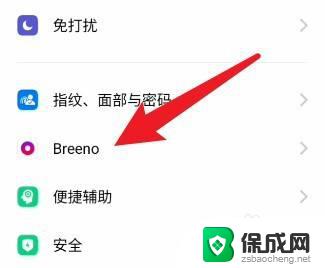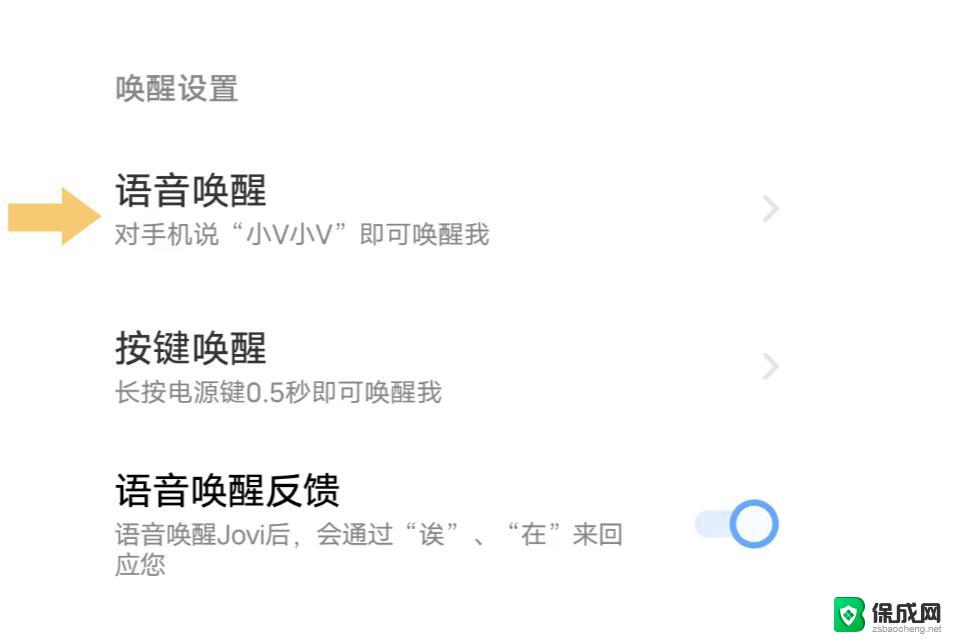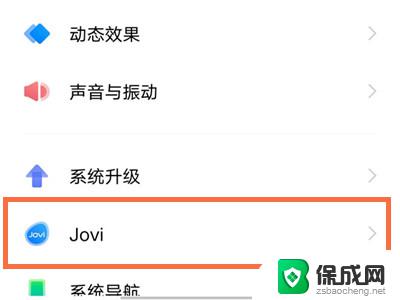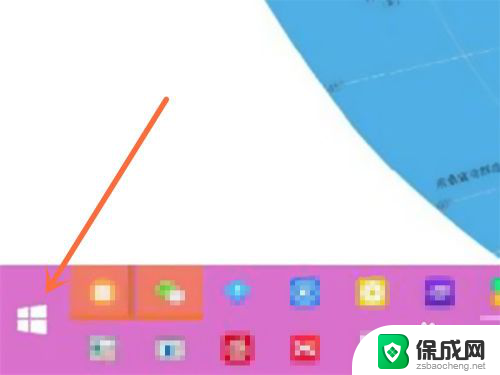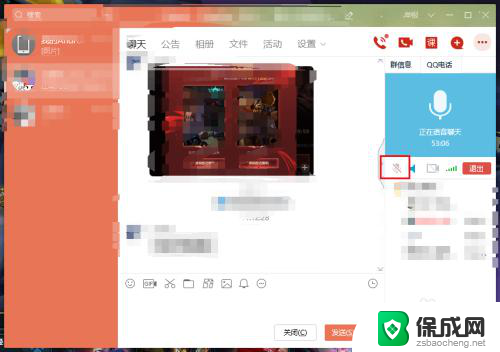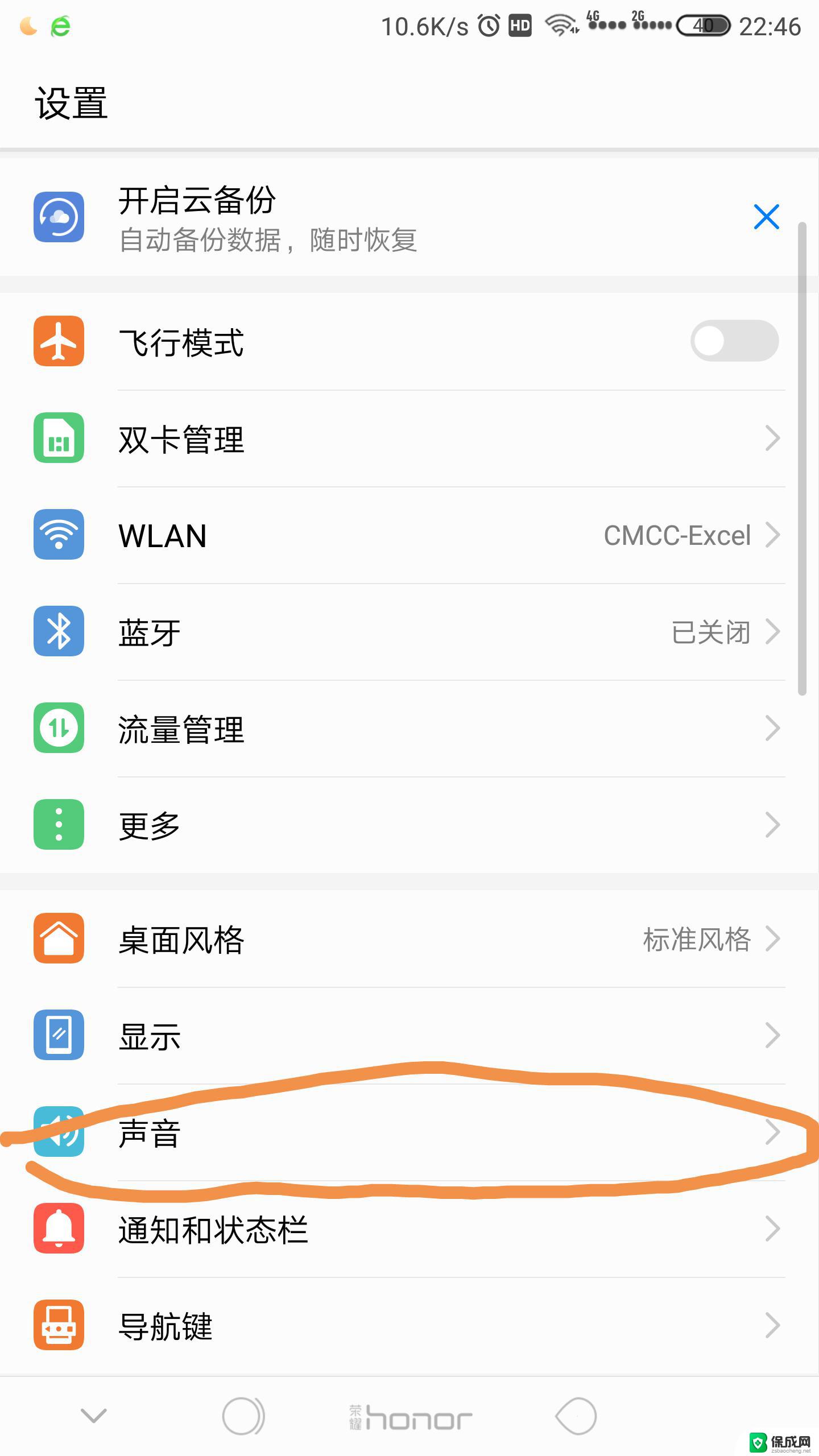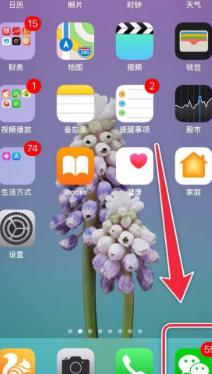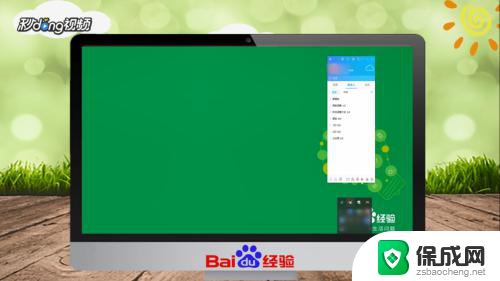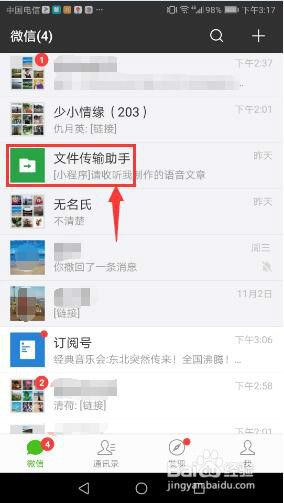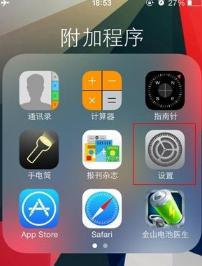华为如何语音唤醒语音助手 华为语音助手唤醒方式
更新时间:2023-10-29 12:50:00作者:jiang
华为如何语音唤醒语音助手,随着人工智能技术的不断发展,语音助手已经逐渐成为我们生活中不可或缺的一部分,在众多语音助手中,华为语音助手凭借其强大的功能和用户友好的界面备受用户喜爱。而如何唤醒华为语音助手,成为了用户们普遍关注的话题。华为语音助手提供了多种唤醒方式,既可以通过声音唤醒,也可以通过手势唤醒。这些灵活多样的唤醒方式,为用户的使用体验带来了极大的便利。无论是在开车、做家务还是运动的过程中,都能随时随地轻松唤醒语音助手,实现各种智能操作。华为语音助手的唤醒方式多样化,不仅提高了用户的操作效率,也为我们的生活带来了更多的智能化可能性。
步骤如下:
1.华为手机的语音助手,需要在设置里面点击打开。
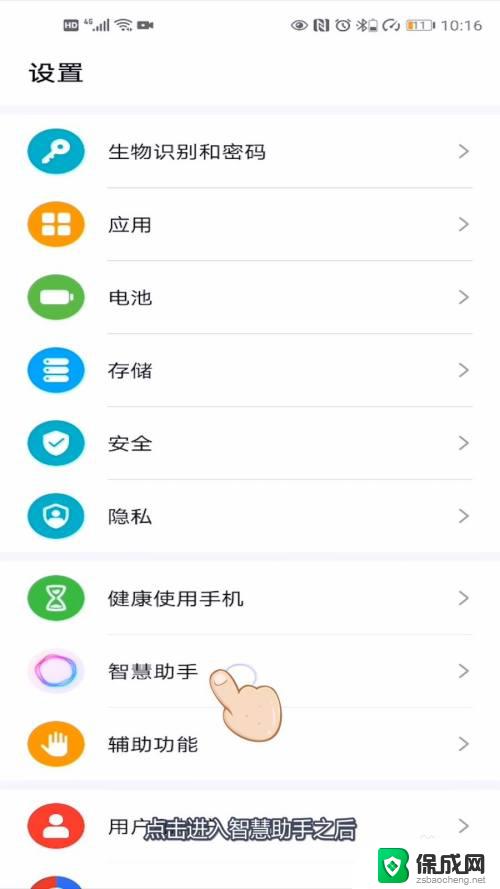
2.我们首先需要进入华为设置,在设置页面下滑找到智慧助手。
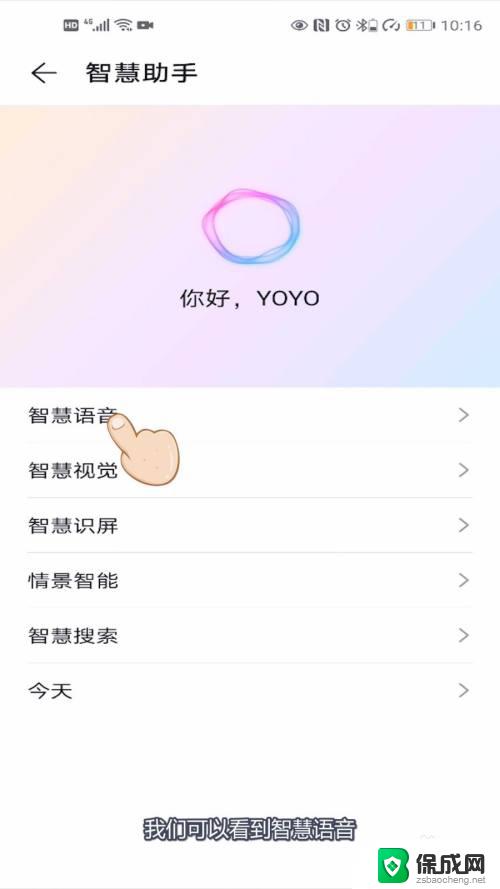
3.点击进入智慧助手之后,我们可以看到智慧语音。
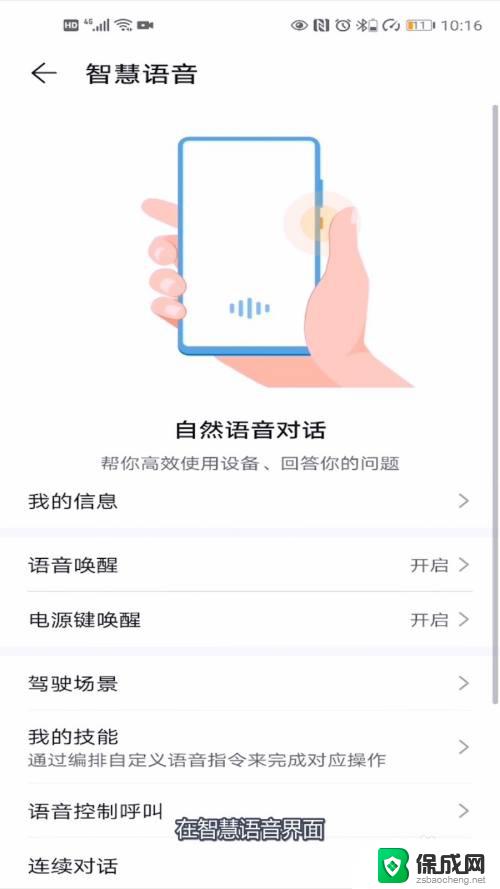
4.在智慧语音界面,我们可以看到唤醒类型。
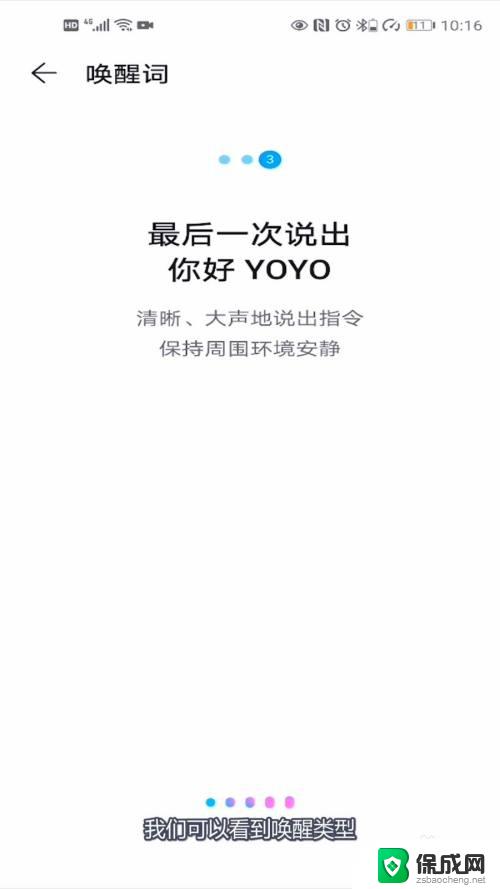
5.最后我们选择一个开启就可以了。
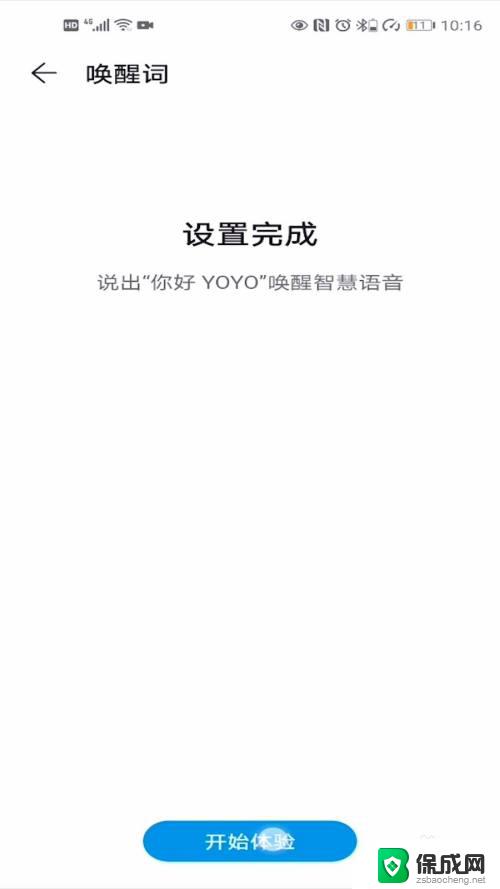
以上是华为如何使用语音唤醒语音助手的全部内容,如果出现这种现象,可以根据小编的方法来解决,希望这些方法能够对大家有所帮助。